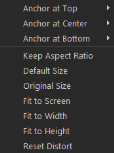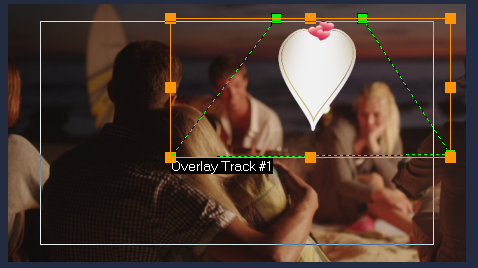Overlayfragmenten aanpassen
U kunt eenvoudig verschillende effecten op uw project toepassen als u weet hoe u overlayfragmenten en -tracks kunt gebruiken.
een fragment in de video- en overlaytracks splitsen
1 Selecteer een fragment op de Tijdlijn.
2 Verplaats de scrubber in het navigatiegebied van het paneel Speler of op de Tijdlijn naar het punt waarop u het fragment wilt splitsen.
3 Klik in het paneel
Speler op de knop
Fragment splitsen 
.
De positie van een overlayfragment wijzigen
1 Selecteer het fragment op de tijdlijn.
2 Voer een van de volgende handelingen uit:
• Sleep het overlayfragment naar het gewenste gebied in het voorbeeldvenster. Het wordt aanbevolen het overlayfragment binnen het veilige titelgebied te houden.
• Klik in het voorbeeldvenster met de rechtermuisknop op het fragment en kies een optie in het contextmenu.
• Klik in het paneel Opties, op het tabblad Effect, op Uitlijningsopties en klik op een optie in de vervolgkeuzelijst.
Het formaat van een overlayfragment wijzigen
• Sleep in het voorbeeldvenster de grepen op het overlayfragment om de grootte te wijzigen.
Opmerking: Wanneer u een hoekgreep versleept, blijft de hoogte-/breedteverhouding behouden wanneer u het formaat van het fragment wijzigt.
Het overlayfragment vervormen
• Sleep in het voorbeeldvenster de groene grepen op het overlayfragment om het fragment te vervormen.
Sleep de groene knooppunten om een fragment te vervormen.
 .
. .
. .
.